一、Jmeter下载
1、 进入Jmeter官网:http://jmeter.apache.org/。
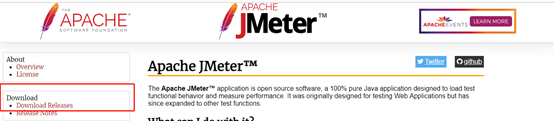
2、选择进行下载,下载下来为一个压缩包,解压即可。
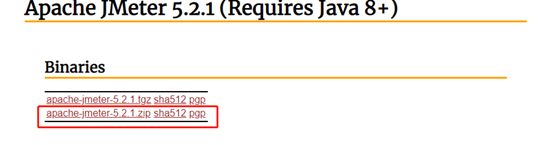
二、Jmeter环境变量相关配置
1、找到环境变量编辑界面。
桌面 → “计算机”图标 → 鼠标右键选择“属性” → 点击高级系统设置 → 高级 → 环境变量页面 。
2、配置环境变量。
在系统变量框,点击“新建”,建立一个变量:JMETER_HOME,此值为解压的jmeter安装路径。这个路径根据自己实际安装路径进行填写,然后点击确定保存即可。
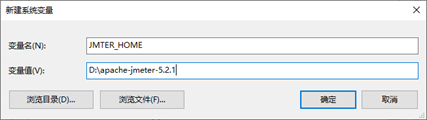

3 、配置classpath变量。
若没有变量则要按照上面步骤进行新建;若存在则直接进行选中,点击编辑即可。
变量值固定为:%JMETER_HOME%\lib\ext\ApacheJMeter_core.jar;%JMETER_HOME%\lib\jorphan.jar;%JMETER_HOME%\lib/logkit-2.0.jar;
做完之后一定要保存,不确定的话可以直接点击确定按钮直到退到我的电脑页面。
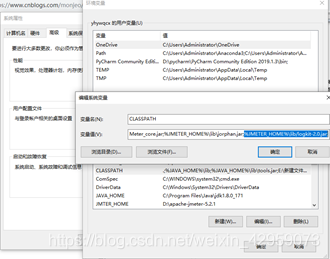
4、验证一下是否配置正确以及是否可用。
首先进到jmeter安装路径,找到bin文件夹,点击进去,找到jmeter.bat(ps:MAC端选择jmeter.sh),鼠标右键用管理员方式运行,或者直接双击打开,此时会弹出2个界面,如下图。
1)命令窗口:使用jmeter的时候此命令窗口不能关,缩小到电脑任务栏即可。
2)jmeter工作页面:可以在里面进行相关的操作。
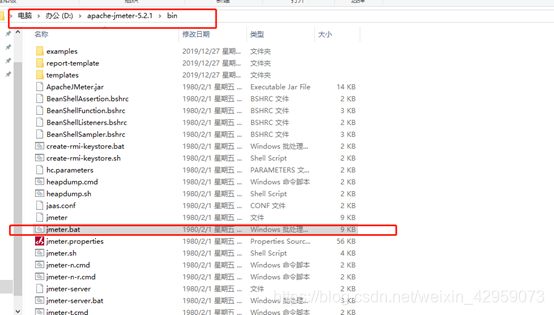
5、确认安装是否成功。
双击jmeter.bat或者以管理员方式运行,页面如下:
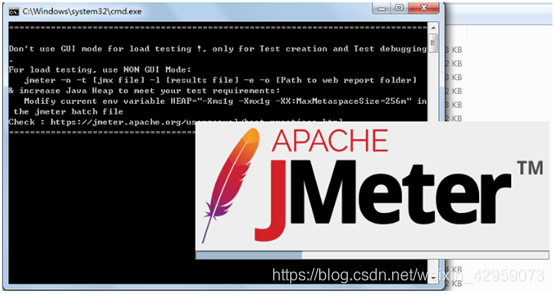
6、 jmeter的工作区域如下:
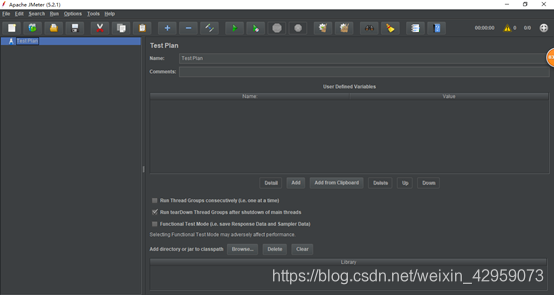
7、 安装结束。
Ps:
⭐ 可以将页面设置为中文:
1、 临时汉化方法:打开jmeter,options–>choose language–>选择语言
可以根据自己的需要选择简体中文或者繁体中文。
2、 永久汉化可以修改jmeter的配置文件jmeter.properties:
进入jmeter的安装目录,找到配置文件用npp打开,在 # language=en 下面加一行:language=zh_CN,即可实现永久汉化。
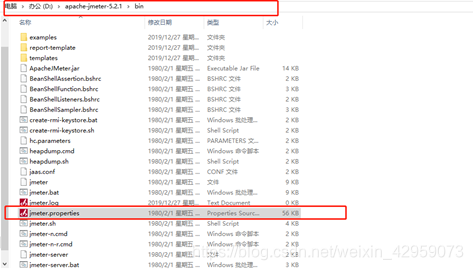
⭐ 可以鼠标右键快捷方式发送电脑桌面,避免每次打开目录的麻烦。
